XP开机音乐如何设置?
编辑:bingyan2017-07-10 15:02:47来源于:未知点击:182次
XP系统自带的开机音乐听久了也会腻,因此很多用户想把自己喜欢的音乐设置为开机音乐,那么XP开机音乐如何设置?其实它的方法很简单,针对此问题,下面小编为大家介绍一下XP系统设置自定义开机音乐的操作方法。
解决方法:
1、用XP系统自带的“录音机”,录制一段wav格式的声音文件,或者将自己喜欢的音乐转化为wav格式文件。
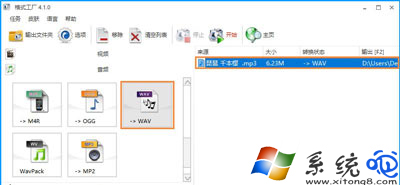
2、将wav文件拷贝到:C:\WINDOWS\Media文件夹中,如下图所示。

3、如下图所示,点击“开始菜单” → “控制面板”。
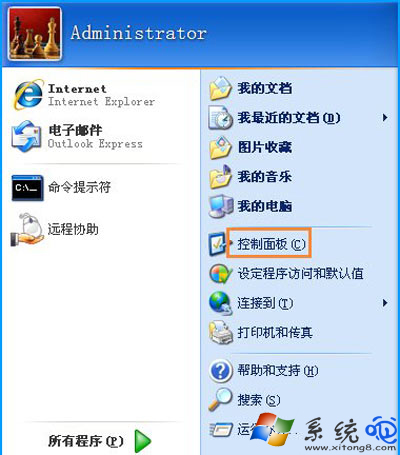
4、在“控制面板“的窗口中双击“声音和音频设备”图标。
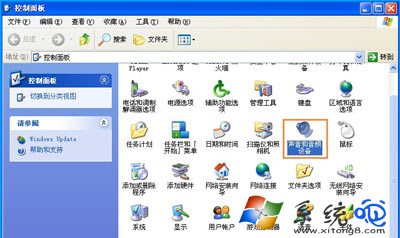
5、在打开的属性窗口中,点击“声音”标签。
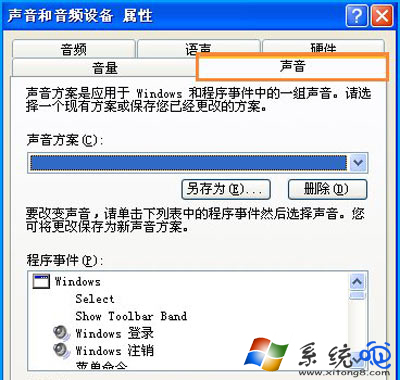
6、拖动“声音事件”右侧的滚动条,当看到“启动Windows”时,鼠标单击它,使之变为蓝色,并点击“浏览”按钮。
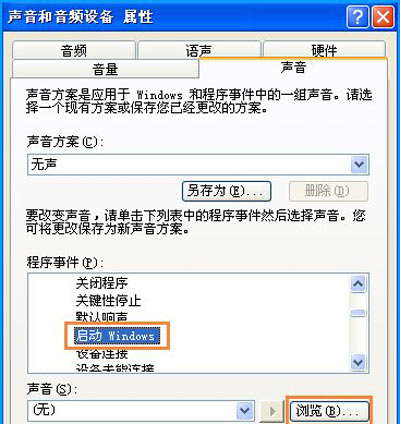
7、在浏览窗口中,鼠标单击选择你第一步拷入的wav文件(这里选择刚才第一步拷入的“琵琶 千本樱.wav”),并点击“确定”按钮,回到“声音和音频设备”属性窗口。
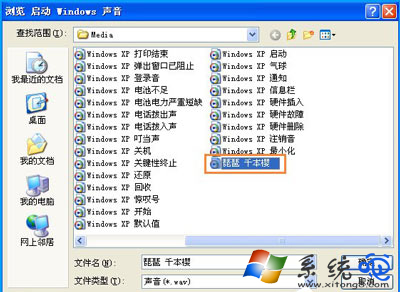
8、此时,你会看到属性窗口中“启动Windows”的声音变为了“琵琶 千本樱.wav”,然后点击声音方案下面的“另存为”按钮,将这个设置作为一个声音方案保存。
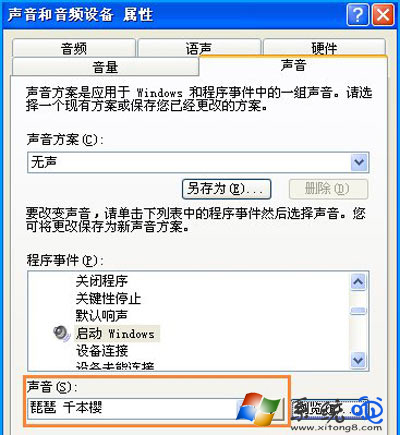
9、在弹出的“将方案存为”对话框中,输入方案名称,再点击确定。
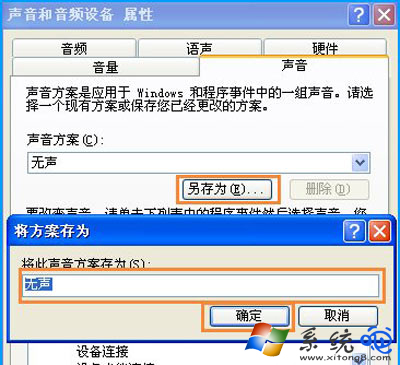
10、回到“声音和音频设备”属性窗口后,确认你的个性化设置无误后,点击“确定”按钮关闭对话框。
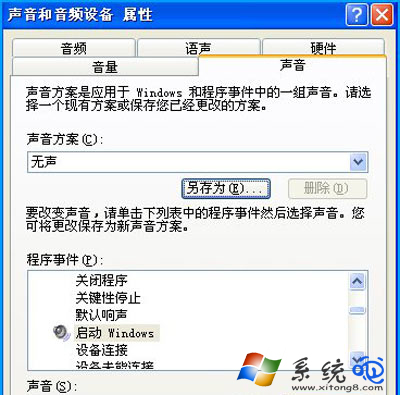
11、重启电脑,你可以试着听听,开机音乐已经变为了你刚才设置的wav声音文件里的音乐了。
以上就是小编为大家介绍的XP系统设置自定义开机音乐的操作方法,还不知道XP开机音乐如何设置的用户,不妨尝试着以上的步骤操作试看看。
相关文章
-
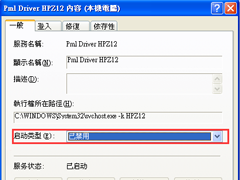
hpzipm12.exe是什么进程?WinXP关闭hpzipm12.exe进程的操作方法
hpzipm12.exe是什么进程?很多用户在使用WinXP系统的过程中,发现任务管理器中有一个名为“hpzipm12.exe”的进程,也不知道是否可以关闭?其实hpzipm12.exe是惠普打印机的驱动程序,...
2017/06/24 09:58:58 -
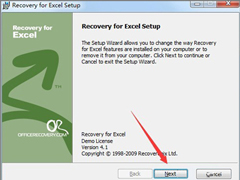
XP系统打开Excel表格都是乱码怎么解决?
Excel表格打开后变成乱码怎么解决呢?相信很多用户都有遇到这种情况吧,最近有位XP用户在反映打开Excel表格后表格内容都是乱码,遇到这种问题该怎么办呢?其实我们只要用recovery for...
2017/06/14 10:02:31
最新系统下载
-
 1
1大地系统WinXP系统32位稳定专业版 V2022.07
发布日期:2022-07-07人气:142
-
 2
2电脑公司Win7系统32位稳定旗舰版 V2022.07
发布日期:2022-07-07人气:133
-
 3
3电脑公司Win10系统64位定制稳定版 V2022.07
发布日期:2022-07-05人气:193
-
 4
4萝卜家园Win10系统64位强化游戏版 V2022.07
发布日期:2022-07-05人气:204
-
 5
5笔记本专用Win7系统32位免激活旗舰版 V2022.07
发布日期:2022-07-04人气:114
-
 6
6番茄花园Win10系统64位多驱动版 V2022.06
发布日期:2022-06-22人气:337
-
 7
7游戏专用Win10系统64位精选技术版 V2022.06
发布日期:2022-06-22人气:215
热门系统排行
-
 1
1深度技术 GHOST XP SP3 欢度国庆纯净版 V2016.10
发布日期:2016-10-12人气:16463
-
 2
2深度技术 GHOST WIN7 SP1 X64 优化正式版 V2016.09(64位)
发布日期:2016-09-13人气:13683
-
 3
3深度完美 GHOST XP SP3 极速纯净版 V2013.11
发布日期:2013-11-19人气:11241
-
 4
4系统之家 GHOST XP SP3 纯净版 V2014.12
发布日期:2014-12-25人气:8479
-
 5
5深度技术 Ghost Win7 Sp1 电脑城万能装机版 v2013.05
发布日期:2013-05-24人气:6934
-
 6
6深度技术 GHOST WIN7 SP1 X86 欢度国庆纯净版 V2016.10(32位)
发布日期:2016-10-02人气:6199
-
 7
7Windows 10 一周年更新1607官方正式版(64位/32位)
发布日期:2016-12-29人气:5828
热门系统教程
-
![用U盘装win7/XP系统的操作[图解]](http://img1.xitong8.com/uploads/allimg/110509/1_05091525495L9.jpg) 1
1用U盘装win7/XP系统的操作[图解]
发布日期:2011-05-07人气:3210522
-
 2
2大白菜万能U盘启动装系统的操作方法(U盘PE启动安装GHOST XP)图
发布日期:2011-05-18人气:1328819
-
 3
3用U盘(WinSetupfromUSB)装系统的步骤和注意事项
发布日期:2011-12-02人气:593072
-
 4
4图文详解U盘启动盘的制作全过程
发布日期:2012-04-12人气:560876
-
 5
5深入解析DNS解析失败发生的原因及解决方法
发布日期:2012-09-24人气:262575
-
 6
6怎么样的重装系统可以使电脑速度变快?
发布日期:2012-11-16人气:170338
-
 7
7一键U盘装系统下载 附U盘装系统教程
发布日期:2012-11-15人气:156210
